

|
WPS是英文Word Processing System(文字处理系统)的缩写。它集编辑与打印为一体,具有丰富的全屏幕编辑功能,而且还提供了各种控制输出格式及打印功能,使打印出的文稿即美观又规范,基本上能满足各界文字工作者编辑、打印各种文件的需要和要求。 一些特殊的数据需要特别标注,以引起注意。平时一般都是用底纹来突出显示这些数据,接下来就教大家一种特别的方法,可以把指定的数据圈出来,一起来看一下。
? 快速圈出指定数据 我们可以看到,下图的表格中成绩一栏有许多数值,我们要把高于120的数据圈出来。
? 首先我们选中这些数据,然后选择【数据】—【有效性】。
? 弹出数据有效性对话框。有效性条件的【允许】里,选择【整数】。这里引用的功能是圈释无效数据,我们要圈出高于120的数据,就要让小于等于120的数据变成有效数据。所以【数据】选项要设置为【小于或等于】,【最大值】设为120。单击确定。
? 设置完毕后,单击有效性下的小箭头,在下拉菜单中选择圈释无效数据。
? 选择完毕后,我们会发现,所有高于120的数据就都被圈起来了。
? 要取消圈释也很简单,只需要点击【有效性】下【清除验证标识圈】选项就OK了。 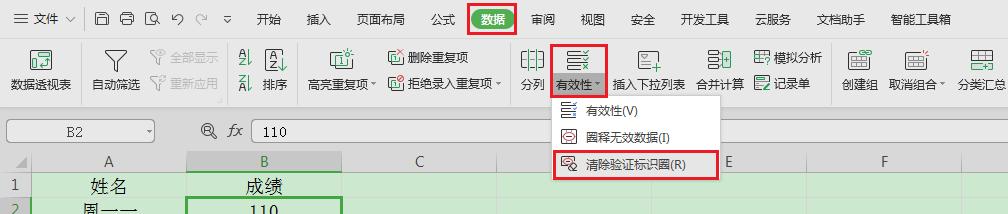 在中国大陆,金山软件公司在政府采购中多次击败微软公司,现的中国大陆政府、机关很多都装有WPS Office办公软件。 |
温馨提示:喜欢本站的话,请收藏一下本站!